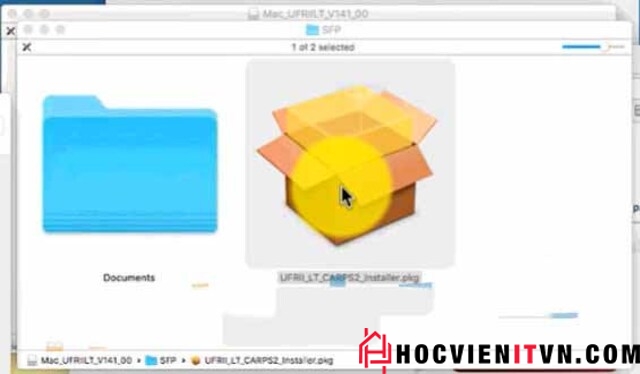Nhắc đến dòng máy in đen trắng chất lượng, được ưa chuộng nhất hiện nay thì không thể không nhắc đến Canon LBP6030. Đây là dòng máy in tích hợp nhiều chức năng, hiệu suất hoạt động vượt trội nên được người dùng đánh giá cao. Trong bài viết này, chúng tôi sẽ hướng dẫn bạn cách tải và cài đặt driver máy in Canon 6030 để bạn sử dụng chúng dễ dàng hơn nhé!
Link tải Driver Máy In Canon LBP 6030 chuẩn
Tải Driver máy in Canon LBP 6030 miễn phí:
Hướng Dẫn cài đặt Driver Máy In Canon LBP 6030 cho Windows
Bước 1: bạn tiến hành kết nối máy in với máy tính thông qua cổng USB sau đó khởi động máy tính. Ở bước này cần đảm bảo máy tính hoạt động ổn định, không bị lỗi.
Bước 2: Tải driver máy in Canon LBP 6030 về máy tính sau đó giải nén file vừa tải
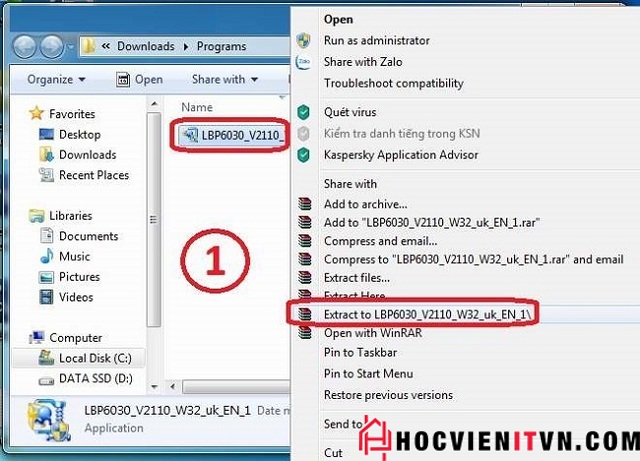
Bước 3: Sau khi giải nén xong sẽ xuất hiện thư mục mới như sau:
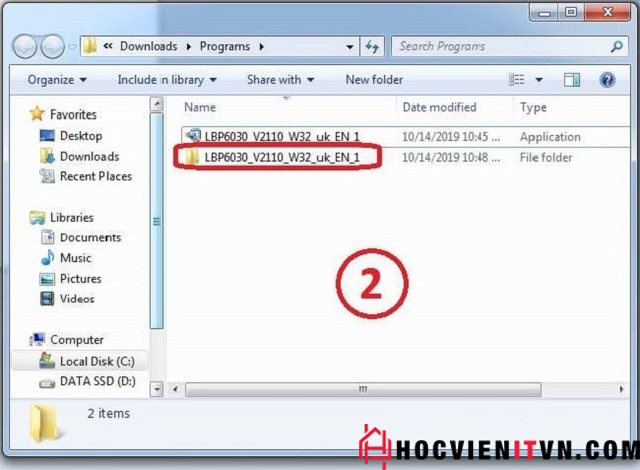
Bước 4: Mở thư mục giải nén sau đó mở file uk_eng rồi mở tiếp 32bit. Nhấn chuột phải vào file Setup => Open để cài đặt
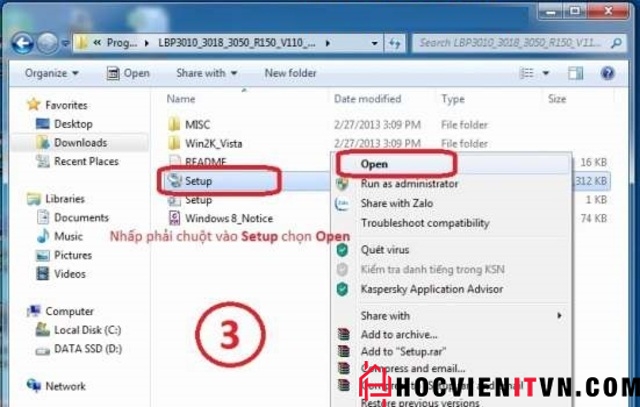
Bước 5: Hộp thoại mới hiện lên, bạn nhấn Yes
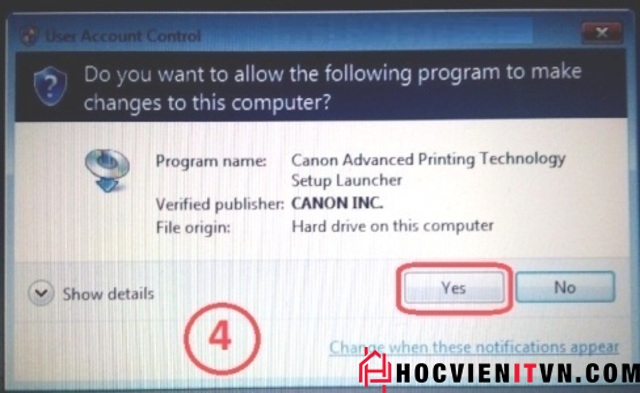
Bước 6: Tiếp tục nhấn Yes. Sau đó chọn USB Connection rồi chọn Next

Bước 7: Màn hình hiển thị hộp thoại mới, bạn nhấn Yes sau đó chờ máy tự động chạy
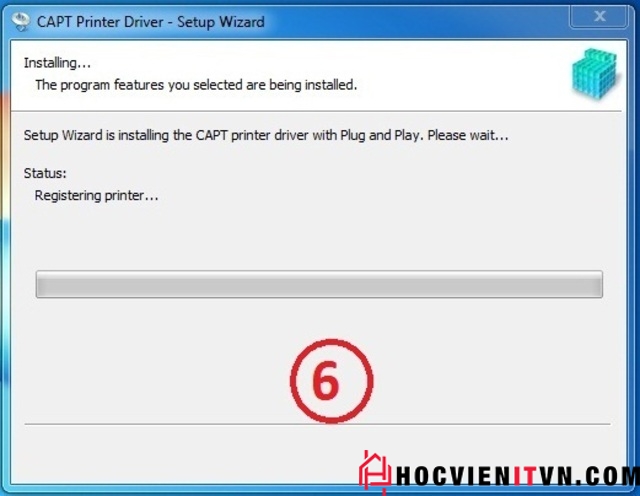
Bước 8: Màn hình xuất hiện hộp thoại như ảnh dưới. Nếu bạn đã gắn cáp USB kết nối máy với máy tính thì bỏ qua.
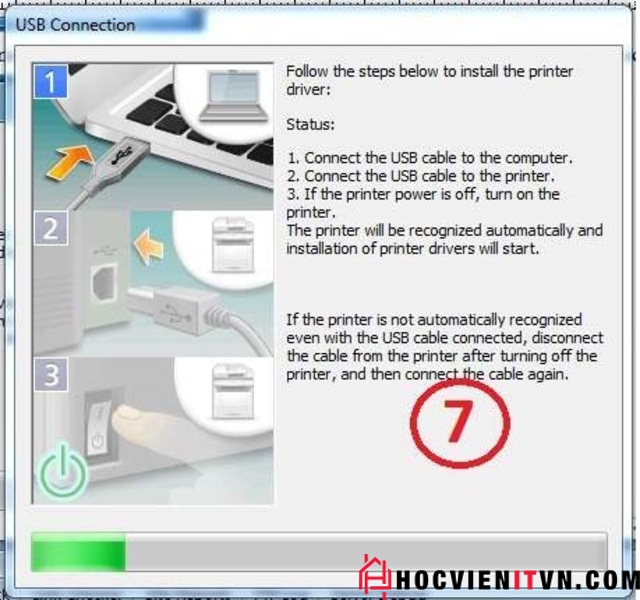
Bước 9: Nhấn Exit để hoàn tất cài đặt
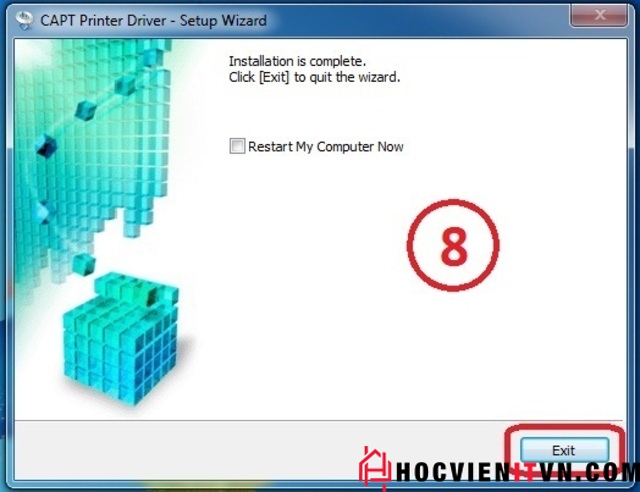
Hướng dẫn cài đặt máy in Canon LBP 6030 cho MacOs
Bước 1: Tải file Driver máy in về máy tương ứng với phiên bản MacOs mà bạn sử dụng
Bước 2: Nhấn Continue để cài đặt
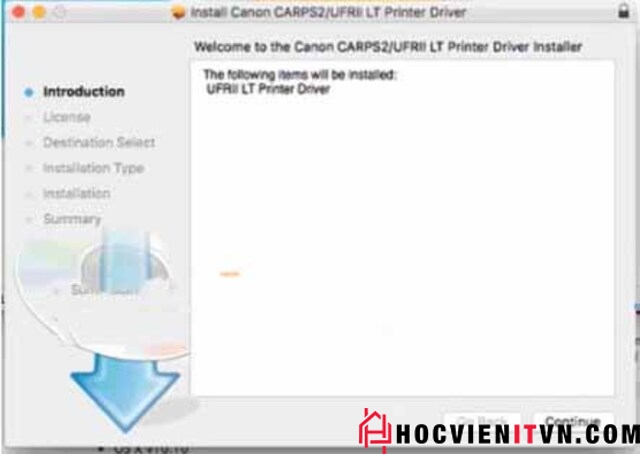
Bước 3: Chọn ngôn ngữ => Continue
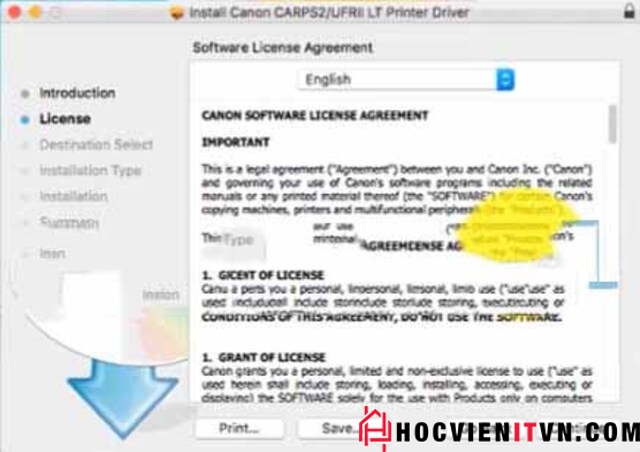
Bước 4: Nhấn Agree để chấp nhận điều khoản cài đặt phần mềm
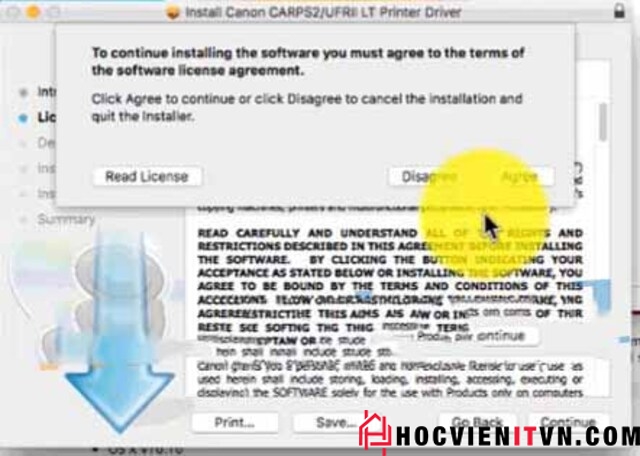
Bước 5: Nhấn Install để cài đặt
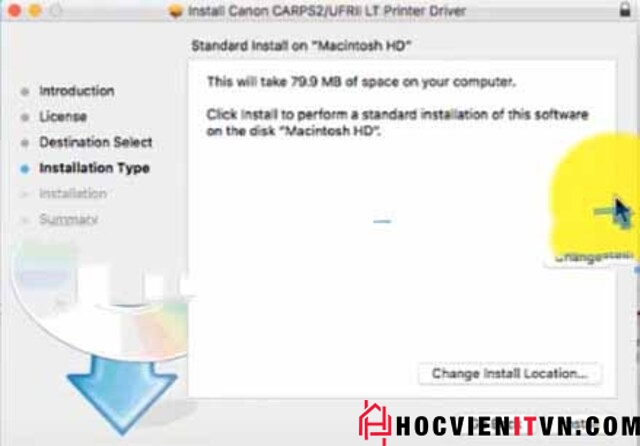
Bước 6: Nhấn Close để hoàn tất cài đặt
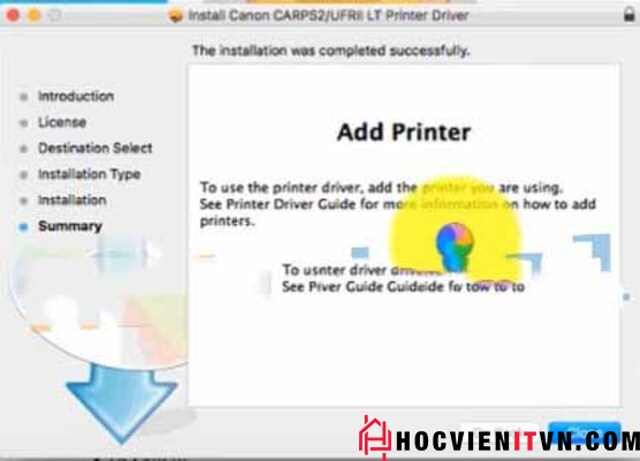
Cách IN 2 MẶT máy in Canon LBP 6030
Bước 1: Nhấn vào file chọn Print (chọn máy in 6030)
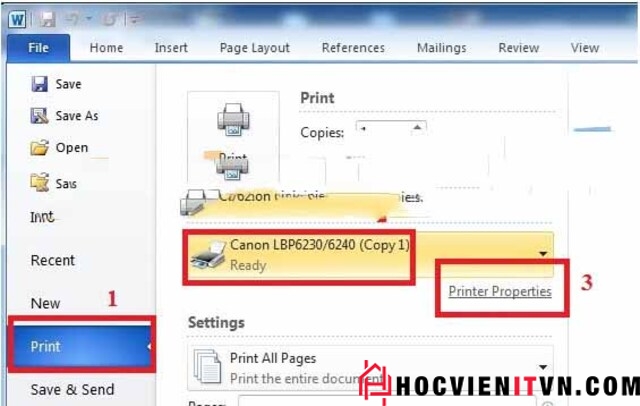
Bước 2: Chọn Printer Properties rồi chọn tiếp các thông số như hướng dẫn trong ảnh dưới
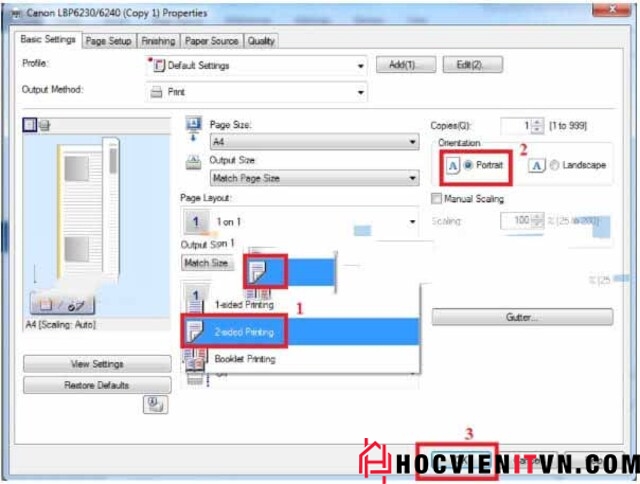
Bước 3: Chọn Print On Both Sides => Print

Thông số kỹ thuật của máy in Canon LBP6030
- Model: LBP6030
- Nhà sản xuất: Canon
- Loại máy in: In laser trắng đen
- Chức năng: In
- Màu sắc: Trắng
- Độ phân giải: 600 x 600 dpi
- Loại mực in: Cartridge 325
- Tốc độ in trắng đen: 18 trang/phút
- Tốc độ in màu: Không
- In 2 mặt tự động: Không
- Kết nối USB: USB 2.0
- Bộ nhớ tích hợp: 32 MB
- Khổ giấy: A4, Letter
- Khay đựng giấy: 150 tờ
- Khối lượng thùng (kg): 5.00 kg
- Kích thước thùng: 249x364x199 mm
- Thời gian bảo hành: 12 Tháng
Ưu điểm của máy in Canon LBP6030

Máy in Canon LBP6030 sở hữu những ưu điểm vượt trội như sau:
Ngôn ngữ in UFR II LT
Máy in sử dụng ngôn ngữ UFR II LT bạn sẽ tận dụng triệt để công suất xử lý của máy và đặc biệt là không tốn kém chi phí để nâng cấp bộ nhớ cho máy in.
Công nghệ sấy theo nhu cầu
Công nghệ sấy theo yêu cầu chính là thiết kế độc quyền của Canon giúp máy in hao tốn ít năng lượng, làm nóng các bộ phận trong máy nhanh chóng hơn máy thiết kế truyền thống. Vì thế bạn sẽ nhanh chóng in được những bản in đầu tiên.
Tiêu hao điện ít điện năng
Dòng máy in Canon 6030 được lập trình có chế độ chờ và chế độ tắt nếu máy không hoạt động trong khoảng thời gian nhất định. Máy có độ tiêu hao điện năng thấp, chỉ khoảng 0.48kWh/tuần. Bên cạnh đó dòng máy in này còn thân thiện với môi trường, tiết kiệm tối đa chi phí cho người sử dụng.
Yêu cầu bảo dưỡng tối thiểu
Cartridge mực all-in-one 325 của Canon có thiết kế đặc biệt tích hợp trống mực cảm quang, khoang chứa mực và thiết bị làm sạch giúp bạn tiết kiệm được tối đa chi phí thay thế dễ dàng nhất.
Trên đây là hướng dẫn cách tải và cài đặt driver cho máy in Canon 6030 chi tiết hoàn toàn miễn phí. Hy vọng bài viết đã cung cấp cho bạn đọc những thông tin thú vị nhất. Trân trọng!